-
U盘启动Windows 7操作系统【组图】
- 时间:2011-08-16 13:46:16 来源:win系统下载网 人气:4
大家都知道,U盘可以存储文件,让我们更好的携带电子文件,那么你知道U盘还有别的用处吗?可能很多人都不知道,我们可以用U盘来安装系统。很多朋友都会安装系统,那么你知道U盘怎么安装Win7系统吗?下面和大家分享Win7系统制作U盘启动盘安装系统的教程。
如果没有光驱(例如某些轻薄型的商务本),或者不巧光驱损坏了,还能为电脑安装系统吗?
答案是肯定的;能装,而且方法还不止一种,这里小易就向您介绍其中之一:使用U 盘安装Windows 7。
在此过程中,我们需要两个条件:Windows 7 USB/DVD Download Tool;和 Windows 7 的 ISO 文件。
步骤/方法:
1、首先,我们需要下载一个工具:Windows 7 USB/DVD Download Tool。下载安装。
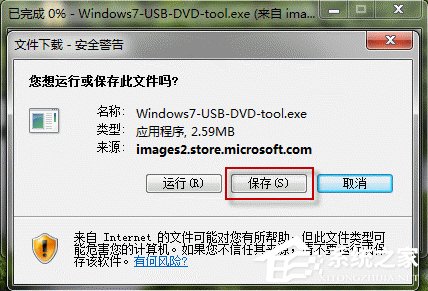
2、双击打开这个工具,点击浏览找到 Windows 7 的 ISO 文件,按 Next;
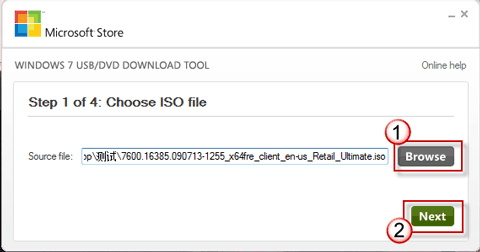
3、接下来,系统会提示你选择启动介质,因为小易这儿想建一个启动 U 盘,所以选择 USB Device;
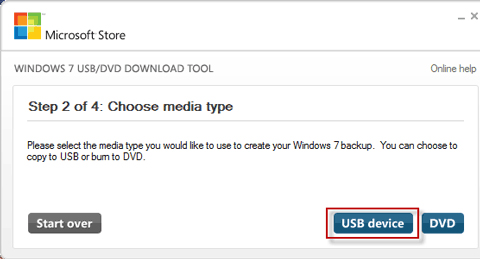
4、选中需要使用的 U 盘,(如果有多个 U 盘,可以从下拉菜单中选择准备使用的那个),按 Begin copying;
(注意:此处,用作启动盘的 U 盘应具有至少4GB 的闪存内存。)
5、现在 Windows 7 USB/DVD Download Tool 就开始创建启动 U 盘了,这个过程可能需要几分钟。
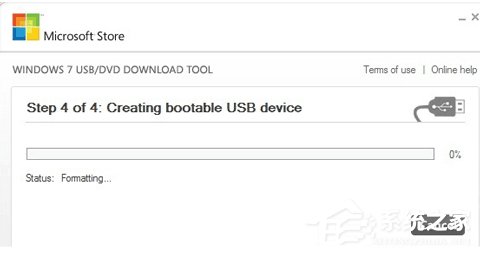
6、启动 U 盘创建好后,连接到电脑,将 BIOS 电脑第一启动项设置为 U 盘启动,即可开始系统安装。
以上就是Win7系统制作U盘启动盘的方法,经常安装系统的朋友不妨试试上述方法,为自己制作一个U盘启动盘。
上一篇:U盘安装win7操作系统教程【组图】 下一篇:网卡安装Win7操作系统【组图】
相关文章
-
 Win7哪个版本最好用?对于追求高效、稳定工作环境的用户来说,而Win7系统无疑是一个值得推荐的选择。如果您正在寻找一个稳定性高、兼容性好、用户友好的操作系统,那么不妨一起来试试下面小编所推荐的,能够轻松满足各种需求。 附:直接在系统之家官网,根据自己的需求下载到最好用的Win7系统安装包。【...2024-02-17
Win7哪个版本最好用?对于追求高效、稳定工作环境的用户来说,而Win7系统无疑是一个值得推荐的选择。如果您正在寻找一个稳定性高、兼容性好、用户友好的操作系统,那么不妨一起来试试下面小编所推荐的,能够轻松满足各种需求。 附:直接在系统之家官网,根据自己的需求下载到最好用的Win7系统安装包。【...2024-02-17 -
 在Windows 7操作系统中,用户可能会遇到C盘空间不足的问题。为了解决这个问题,用户可以选择扩展C盘的空间。然而有些用户在尝试扩展C盘时发现“扩展卷”选项是灰色的,无法进行操作。这时候应该如何解决呢?下面一起来看看吧。 C盘扩展卷是灰色的解决方法 一:删除分区 1. 要扩展分区,一定是...2024-02-16
在Windows 7操作系统中,用户可能会遇到C盘空间不足的问题。为了解决这个问题,用户可以选择扩展C盘的空间。然而有些用户在尝试扩展C盘时发现“扩展卷”选项是灰色的,无法进行操作。这时候应该如何解决呢?下面一起来看看吧。 C盘扩展卷是灰色的解决方法 一:删除分区 1. 要扩展分区,一定是...2024-02-16 -

Win7哪个版本适合老电脑使用-适合老电脑使用的Win7推荐
在众多Windows操作系统版本中,选择一个适合老旧电脑配置的版本是许多用户面临的一个常见问题。特别是对于运行资源较为有限的老电脑来说,选择一个合适的系统版本尤为重要,而Windows7系统则可以满足大多数要求,那么要如何选择呢?不妨试试小编所推荐的吧。 适合老电脑使用的Win7推荐 推荐一...2024-02-10 -
 F8键是Windows操作系统中用来访问启动设置的快捷方式,它允许用户在启动过程中选择不同的模式,而一些小伙伴发现自己在尝试通过按F8键进入高级启动选项时遇到无法进入的情况,而本文将为你提供一些解决方案和步骤,下面让我们一起来看看吧。 Win7进不了高级选项的解决方法 1. 重启电脑,且快速...2024-01-28
F8键是Windows操作系统中用来访问启动设置的快捷方式,它允许用户在启动过程中选择不同的模式,而一些小伙伴发现自己在尝试通过按F8键进入高级启动选项时遇到无法进入的情况,而本文将为你提供一些解决方案和步骤,下面让我们一起来看看吧。 Win7进不了高级选项的解决方法 1. 重启电脑,且快速...2024-01-28